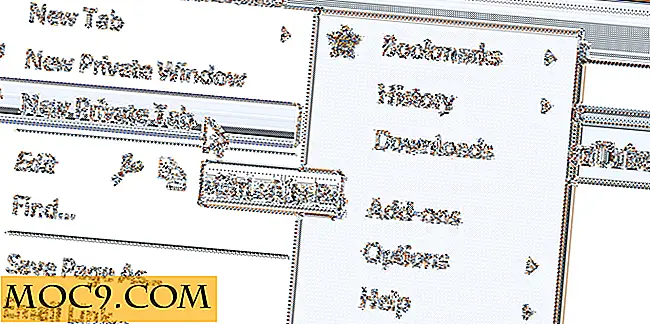Så enkelt kan du överföra filer mellan olika Cloud Storage-tjänster
Några månader tillbaka skrev Damien en artikel om schemaläggning av regelbundna databasbackupar till Dropbox. Sedan kan Dropbox synkronisera databas backup till din lokala dator. Det här är ett underbart sätt att automatiskt säkerhetskopiera din databas, särskilt när databasstorleken är ganska stor för att passa till gränserna för e-post. Den enda begränsningen med detta tillvägagångssätt är att den bara fungerar med Dropbox. Vad händer om du vill synkronisera filerna över flera molnlagringstjänster?
Backup Box är en tjänst som låter dig överföra filer från en molntjänst till en annan. Denna process är helt webbaserad och kräver inte några lokala datorresurser eller bandbredd. Backup Box stöder flera tjänster, inklusive Box, Dropbox, Google Drive, Microsoft SkyDrive, SugarSync, FTP och SFTP. Den stöder också fullständig MySQL-databas och Amazon S3-överföringar. Du kan överföra filer från någon tjänst till någon annan tjänst direkt.
För att börja använda Backup Box, gå bara vidare till Backup Box-webbplatsen och skapa ett nytt konto.

Efter registreringsprocessen kommer du att gå till steg ett. Guiden Backup Box hjälper dig igenom hela konfigurationsprocessen. Det första steget handlar om att välja källplatsen.

När du klickar på knappen "Klicka för att ansluta" visas en lista över alla stödda tjänster som vi har diskuterat tidigare i artikeln. Klicka bara på någon av tjänsten för att konfigurera dess alternativ.

För denna tutorials skull, låt oss välja Dropbox som källa. Varje tjänst kommer att ha egna konfigurationsalternativ. En sak som är vanlig i alla tjänster är att du måste ange ett visningsnamn på tjänsten. Detta är för din användarvänlighet.

När du trycker på knappen "Lägg till den här kontakten" kommer du till det faktiska anslutningsfönstret där du kan ansluta din säkerhetskopia till Dropbox eller någon annan service som stöds.

När detta är klart kommer källfilerna att visas i nästa webbläsarfönster.

Steg två tillåter oss att välja destinationen. Processen är densamma som steg ett. För denna tutorials skull lägger jag till ett FTP-konto som destination.

Nästa skärm ger dig en bättre uppfattning om vad vi ska göra. I den här handledningen överför vi faktiskt utvalda filer och mappar från vårt Dropbox-konto till en FTP-plats. Du måste välja de filer och mappar som måste överföras och även en målmapp. De två anslutna kontona kan bläddras inom samma webbsida.
När du har valt de filer och mappar som ska flyttas har du två alternativ, antingen du kan initiera överföringen omedelbart eller schemalägga överföringen för senare.
Schemaläggningsalternativen är ganska omfattande. Du kan schemalägga detta som en återkommande överföring vilket innebär att överföringsprocessen kommer att initieras efter en viss tid och detta kommer att fortsätta att återkomma tills schemat är avaktiverat.

En nackdel med Backup Box är att det faktiskt kommer att flytta filerna från en tjänst till en annan. Det skulle vara ett bra alternativ för utvecklarna att låta användaren välja om han vill kopiera filerna eller flytta dem.
Det har varit en underbar upplevelse med denna tjänst tills nu. Och eftersom Backup Box bara är en start, kommer förhoppningsvis utvecklarna att ge mer hästkraft och spännande funktioner för att göra tjänsten en viktig del av molnlagringen. Vad tror du?
Vilken molntjänst använder du som din primära? Har du för avsikt att flytta till en annan cloud storage-tjänst? Vilka metoder har du i åtanke att överföra dina filer från en cloud storage-tjänst till en annan?
Backup Box
Bildkredit: Cloud Service Concept av stor lagerfoto.